Advanced Formula Environment 正在成為 Excel Labs,一個 Microsoft Garage Project!
實驗是開啟任何領域創新的關鍵。這是我們學習和成長的方式,也是幫助我們繼續創建可幫助您做更多事情的功能的原因。
所以今天,我們很高興地宣布,我們透過發布Microsoft Garage專案Excel Labs繼續投資於實驗。 Excel Labs 是一個加載項,它允許我們發布實驗性想法供您嘗試,並向我們提供反饋以幫助我們改進 Excel 以使其對您最有用。
Microsoft Garage 是 Microsoft 在整個公司範圍內進行實驗專案的官方管道,因此團隊可以儘早收到客戶的回饋並更好地確定產品市場契合度。借助 Excel Labs,與 Garage 的使命保持一致,期望找到我們正在考慮並希望與客戶一起評估的非常早期的想法。雖然其中一些想法可能永遠不會出現在 Excel 產品中,但我們相信,透過這種途徑獲得你的回饋對於創建更多令人興奮的功能來改變 Excel 中的可能性至關重要。
作為Excel Labs 的一部分發布的前兩個實驗想法是:
#進階公式環境
Advanced Formula Environment插件。但出於對各種功能進行試驗的願望,我們正在升級 AFE 並將其所有功能整合到Excel Labs 中,因此您無需安裝多個插件。
- LABS.GENERATIVEAI 自訂函數
如何開始?
這很簡單—只需透過 Office 商店安裝 Excel Labs 加載項。如果在 Office 商店搜尋框中鍵入Excel Labs時看不到加載項,則您的 Office 版本可能不符合最低系統需求。
安裝或更新加載項後,選擇「首頁」標籤中的「Excel 實驗室」按鈕。這將開啟 Excel Lab 的功能庫頁面,您可以在其中選擇要使用的功能。若要隨時返回功能庫,請選擇導覽列中的溢出選單。
Excel 實驗室功能庫
公式環境功能是一種旨在幫助您更輕鬆地創作、編輯和重複使用複雜公式和LAMBDA 函數的工具。雖然內建的Excel 名稱管理器可讓您命名和建立複雜的公式,但進階公式環境透過提供現代程式碼編輯器中常見的功能(例如IntelliSense、註解、內聯錯誤、自動格式化和程式碼折疊)來增加這種體驗。
有關此功能的更多信息,請訪問上一篇宣布發布獨立插件的部落格文章。請記住,您不需要單獨下載此插件,因為該功能現在是 Excel Labs 插件體驗的一部分。進階公式環境功能
LABS.GENERATIVEAI 自訂函數
使用生成式 AI 的機會是無窮無盡的,因為它可以產生各種不同格式的回應。對於 LABS.GENERATIVEAI 自訂函數,我們專門連接到用於大型語言模型的 OpenAI API。這包括「gpt-3.5-turbo」(支持 ChatGPT 的模型)和「text-davinci-003」等模型。這些模型的一些最常見用例包括文字生成、文字完成、摘要、分類、文字轉換和問答。例如,您可以提示它解析調查回應中的關鍵字,或者您可以要求它分析推文表的情緒。一般而言,我們鼓勵您嘗試不同的提示,以了解更籠統或更具體的提示如何影響您獲得的回應。而不是“寫一首關於 Excel 的詩”,試試“寫一首關於 Excel 的詩,並提到資料透視表”。如果您有興趣,可以從加載項中的範例開始,或探索一些常見的提示範例OpenAI 的網站。
鑑於大型語言模型的性質,重要的是要了解這些模型由於其預測性質可能會產生無意義甚至自信但錯誤的反應。我們致力於建立負責任的 AI,而 LABS.GENERATIVEAI 自訂函數的創建考慮了我們的AI 原則和負責任的 AI 標準。此外,OpenAI Moderation 端點被整合到自動過濾回應的功能中。然而,必須記住,在使用人工智慧系統時仍有一些注意事項需要考慮,例如在做出決定之前驗證結果。
總體而言,生成式 AI 的功能範圍仍在探索中,這是您在 Excel 環境中試驗它可以為您做什麼的機會。
如何使用 LABS.GENERATIVEAI 函數?
當您在功能庫中選擇 LABS.GENERATIVEAI 功能時,您需要做的第一件事就是新增您的 OpenAI API 金鑰。如果您還沒有 API 金鑰,則需要註冊一個 OpenAI 帳戶,然後申請一個。
獲得金鑰後,將其新增至任務窗格中。您只需執行此步驟一次。
 設定您的 OpenAI API 金鑰
設定您的 OpenAI API 金鑰
現在,您可以嘗試產生式 AI 自訂功能了!
輸入 =LABS.GENERATIVEAI 以存取網格中的函數並輸入您的提示作為函數的輸入。

回應設定
與OpenAI 的Playgound類似,在Excel Labs任務窗格中,您也可以透過選擇「生成AI 模型設定」按鈕來調整模型響應的設定。這揭示了影響響應格式的不同設定。您可能想要試驗的兩個關鍵設定是溫度和最大輸出長度。溫度決定了回傳響應的一致性。例如,如果您希望始終從模型中獲得相同的響應,則應將溫度設定設為 0。您可能想要嘗試的另一個設置是最大輸出長度設置,它控制返回的最大令牌數響應。請注意,當您增加代幣數量時,您可能會更快地打開AI的速率限制。
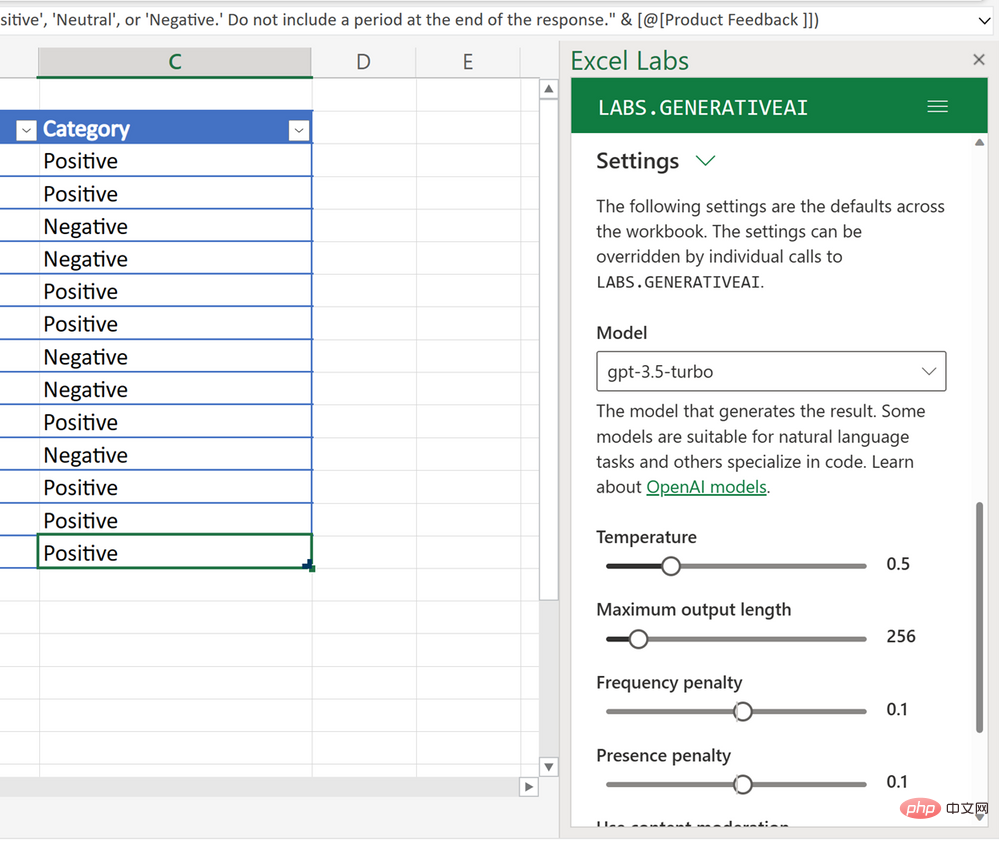 LABS.GENERATIVEAI 回應設定
LABS.GENERATIVEAI 回應設定
雖然您可以在任務窗格中調整設置,但您也可以使用該函數的可選參數直接在網格中進行調整。例如,以下函數使用「text-curie-001」模型產生溫度值為 1 且最大輸出長度為 100 的響應。
=LABS.GENERATIVEAI("寫一首關於Excel 的詩給我", 1, 100, "text-curie-001")
要了解有關設定的更多信息,請存取模型- OpenAI API。
以上是Advanced Formula Environment 正在成為 Excel Labs,一個 Microsoft Garage Project!的詳細內容。更多資訊請關注PHP中文網其他相關文章!

熱AI工具

Undresser.AI Undress
人工智慧驅動的應用程序,用於創建逼真的裸體照片

AI Clothes Remover
用於從照片中去除衣服的線上人工智慧工具。

Undress AI Tool
免費脫衣圖片

Clothoff.io
AI脫衣器

Video Face Swap
使用我們完全免費的人工智慧換臉工具,輕鬆在任何影片中換臉!

熱門文章

熱工具

記事本++7.3.1
好用且免費的程式碼編輯器

SublimeText3漢化版
中文版,非常好用

禪工作室 13.0.1
強大的PHP整合開發環境

Dreamweaver CS6
視覺化網頁開發工具

SublimeText3 Mac版
神級程式碼編輯軟體(SublimeText3)
 Excel 發現一個或多個公式引用有問題:如何修復
Apr 17, 2023 pm 06:58 PM
Excel 發現一個或多個公式引用有問題:如何修復
Apr 17, 2023 pm 06:58 PM
使用錯誤檢查工具使用Excel電子表格來尋找錯誤的最快方法之一是使用錯誤檢查工具。如果該工具發現任何錯誤,您可以修正它們並再次嘗試儲存檔案。但是,該工具可能無法找到所有類型的錯誤。如果錯誤檢查工具沒有發現任何錯誤或修復它們不能解決問題,那麼您需要嘗試以下其他修復之一。若要在Excel中使用錯誤檢查工具:選擇公式 標籤。點選錯誤檢查 工具。在發現錯誤時,有關錯誤原因的資訊將出現在工具中。如果不需要,請修復錯誤或刪除導致問題的公式。在錯誤檢查工具中,按一下下一步以查看下一個錯誤並重複該過程。當沒
 如何在 Google Sheets 中設定列印區域?
May 08, 2023 pm 01:28 PM
如何在 Google Sheets 中設定列印區域?
May 08, 2023 pm 01:28 PM
如何在列印預覽中設定GoogleSheets列印區域Google表格可讓您使用三個不同的列印區域列印電子表格。您可以選擇列印整個電子表格,包括您建立的每個單獨的工作表。或者,您可以選擇列印單一工作表。最後,您只能列印您選擇的部分儲存格。這是您可以建立的最小列印區域,因為理論上您可以選擇單一儲存格進行列印。最簡單的設定方法是使用內建的Google表格列印預覽選單。您可以在PC、Mac或Chromebook上的網頁瀏覽器中使用Google表格查看此內容。要設定Google
 如何解決Microsoft Excel中出現記憶體不足的問題?
Apr 22, 2023 am 10:04 AM
如何解決Microsoft Excel中出現記憶體不足的問題?
Apr 22, 2023 am 10:04 AM
MicrosoftExcel是一種流行的程序,用於建立工作表、資料輸入操作、建立圖形和圖表等。它可以幫助用戶組織他們的數據並對這些數據進行分析。可以看出,所有版本的Excel應用程式都存在記憶體問題。許多用戶報告說看到錯誤訊息「記憶體不足,無法運行MicrosoftExcel。請關閉其他應用程序,然後重試。」嘗試在他們的WindowsPC上打開Excel時。一旦顯示此錯誤,使用者將無法使用MSExcel,因為電子表格將無法開啟。一些用戶報告在打開從任何電子郵件用戶端下載的Excel
 修正Windows 11中的Stdole32.tlb Excel錯誤5個技巧
May 09, 2023 pm 01:37 PM
修正Windows 11中的Stdole32.tlb Excel錯誤5個技巧
May 09, 2023 pm 01:37 PM
當您啟動MicrosoftWord或MicrosoftExcel時,Windows會非常繁瑣地嘗試設定Office365。在過程結束時,您可能會收到Stdole32.tlbExcel錯誤。由於MicrosoftOffice套件中存在許多錯誤,因此啟動其任何產品有時都可能是一場噩夢。 MicrosoftOffice是一款定期使用的軟體。自1990年以來,MicrosoftOffice已向消費者提供。從Office1.0版本開始,一直發展到Office365,這
 如何在 Excel 中啟用或停用巨集
Apr 13, 2023 pm 10:43 PM
如何在 Excel 中啟用或停用巨集
Apr 13, 2023 pm 10:43 PM
什麼是宏?巨集是一組指示 Excel 執行操作或操作序列的指令。它們可以使您免於在 Excel 中執行重複性任務。以最簡單的形式,您可以在 Excel 中記錄一系列操作並將它們儲存為巨集。然後,執行您的巨集將根據您的需要多次執行相同的操作序列。例如,您可能想要在文件中插入多張工作表。一次插入一個並不理想,但巨集可以透過一遍又一遍地重複相同的步驟來插入任意數量的工作表。透過使用 Visu
 如何在 Microsoft Excel 中顯示開發人員標籤
Apr 14, 2023 pm 02:10 PM
如何在 Microsoft Excel 中顯示開發人員標籤
Apr 14, 2023 pm 02:10 PM
如果您需要錄製或執行巨集、插入 Visual Basic 表單或 ActiveX 控制項或在 MS Excel 中匯入/匯出 XML 文件,則需要 Excel 中的「開發人員」標籤以便輕鬆存取。但是,預設情況下,此開發人員標籤不會顯示,但您可以透過在 Excel 選項中啟用它來將其新增至功能區。如果您正在使用巨集和 VBA 並希望從功能區輕鬆存取它們,請繼續閱讀這篇文章。在 Excel 中啟用開發人員標籤的步驟1. 啟動MS Excel應用程式。右鍵單擊頂部功能區標籤之一的任意位置,然後在出現
 如何在 Excel 中建立隨機數產生器
Apr 14, 2023 am 09:46 AM
如何在 Excel 中建立隨機數產生器
Apr 14, 2023 am 09:46 AM
如何使用 RANDBETWEEN 在 Excel 中產生隨機數字如果要產生特定範圍內的隨機數,RANDBETWEEN 函數是一種快速簡單的方法。這允許您在您選擇的任何兩個值之間產生隨機整數。使用 RANDBETWEEN 在 Excel 中產生隨機數:按一下您希望出現第一個隨機數的儲存格。鍵入=RANDBETWEEN(1,500)將「1」替換為您要產生的最低隨機數,將「500」替換為
 如何在Excel中使用SIGN函數判斷數值的正負
May 07, 2023 pm 10:37 PM
如何在Excel中使用SIGN函數判斷數值的正負
May 07, 2023 pm 10:37 PM
SIGN函數是MicrosoftExcel內建的一個非常有用的函數。使用此功能,您可以找出數字的符號。即,數字是否為正。如果數字為正,SIGN函數傳回1,如果數字為負,則傳回-1,如果數字為零,則傳回零。雖然這聽起來太明顯了,但如果有一個包含許多數字的大列,並且我們想要找到所有數字的符號,那麼使用SIGN函數並在幾秒鐘內完成工作非常有用。在本文中,我們透過3種不同的方法解釋如何在任何Excel文件中輕鬆使用SIGN函數來計算數字的符號。繼續閱讀,了解如何掌握這個很酷的技巧。啟動





